웨이트
웨이트 탭에는 영향을 주는 조인트와 관련된 메쉬의 모든 포인트 스프레드 시트를 사용하여 웨이트가 표시됩니다.
그것은 당신의 영향에 대한 좋은 개요를 제공하고 일괄적으로 또는 매우 목표된 방식으로 웨이트 값을 조작할 수 있게 합니다.
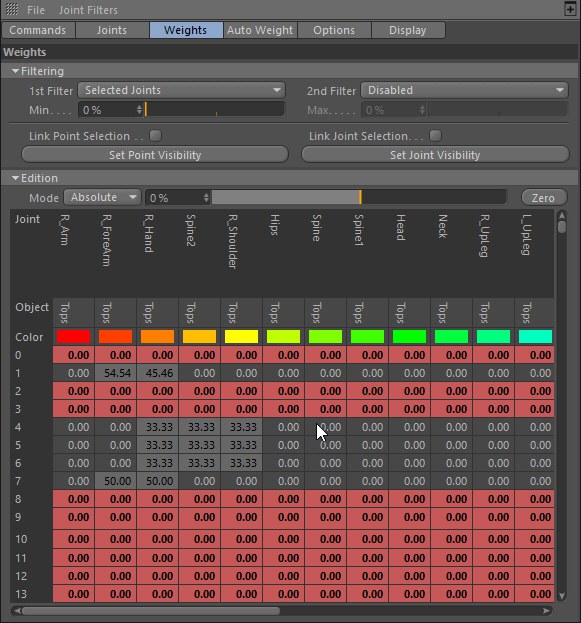
![]() 필터링
필터링
여기에서 웨이트를 표시할 모드를 아래 표에 정의합니다.
모든 웨이트 값은 웨이트 테이블에 표시되며 필터는 적용되지 않습니다.
최소 강도 파라미터에 설정된 값 아래의 웨이트만 웨이트 테이블에 표시됩니다. 이 필터는 각 포인트의 총 웨이트에 적용되지 않으며 각 조인트의 개별 웨이트만 필터링합니다.
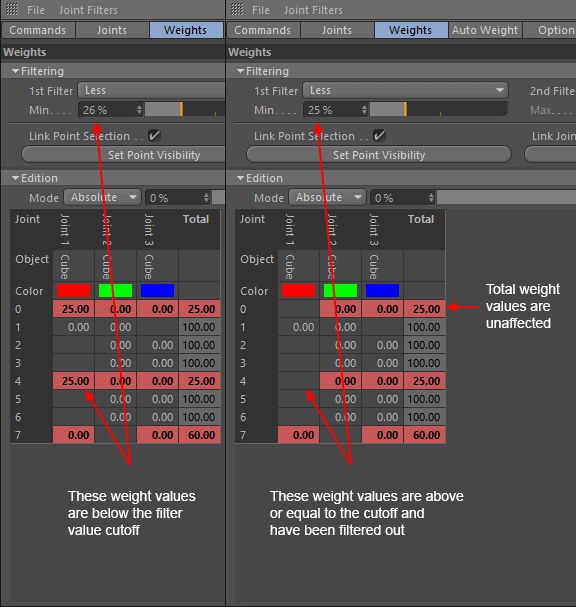
최소 강도 파라미터보다 크거나 같은 웨이트만 웨이트 테이블에 표시됩니다. 이 필터는 각 포인트의 총 웨이트에 적용되지 않으며 각 조인트의 개별 웨이트만 필터링합니다.
최소 파라미터보다 크거나 같은 웨이트 값과 최대 강도 파라미터 값보다 작은 웨이트 값만 웨이트 테이블에 표시됩니다. 이 필터는 각 포인트의 총 웨이트에 적용되지 않으며, 각 조인트의 개별 웨이트만 필터링됩니다.
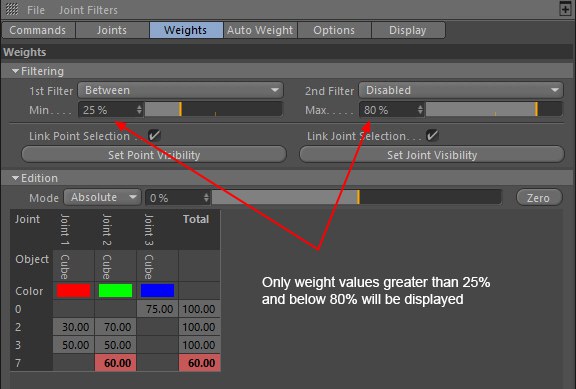
이 필터는 정규화된 총 웨이트가 없는 포인트에 대해서만 웨이트를 표시합니다. 즉, 총 웨이트 값이 정확히 100%인 모든 포인트를 걸러 낼 수 있지만 총 웨이트가 100%를 초과하거나 100%를 초과하는 모든 포인트들이 표시됩니다. 이것은 메쉬가 제대로 변형되도록 웨이트 작업이 필요한 포인트르 식별하는데 유용한 모드입니다.
스프레드 시트 표시를 현재 선택된 포인트에서만 제한하므로 이러한 특정 포인트의 웨이트에 집중할 수 있습니다.
스프레드 시트 표시를 현재 선택된 조인트에만 제한합니다. 이것은 웨이트 매니저의 조인트 리스트 또는 오브젝트 매니저의 계층 구조에서 선택된 조인트 에서 선택한 조인트에 적용됩니다.
여기서 웨이트 스프레드 시트에 표시된 내용을 제어하는 두 번째 필터링 기준을 설정할 수 있습니다.
이 방법을 사용하면 예를 들어, 정규화되지 않은 값이 있는 선택된 조인트의 웨이트만 표시할 수 있습니다.
두번째 필터를 비활성화합니다.
위에서 설명한 첫번째 필터 섹션의 파라미터를 참조하세요.
사용된 필터 유형에 따라 이 파라미터에 설정된 값보다 크거나 작은 웨이트가 걸러집니다. 자세한 내용은 적음, 많음, 사이 유형을 참조하세요.
웨이트 테이블에 웨이트가 표시되지 않는 최대값을 설정합니다.
이 옵션을 사용하면 스프레드 시트와 뷰프트간에 포인트 선택이 동기화됩니다. 웨이트 테이블에서 포인트를 선택하면 뷰포트에서 해당 포인트가 강조표시되고 선택됩니다(반대의 경우도 마찬가지입니다)(오브젝트 매니저에서 포인트가 활성화되고 메쉬가 선택되어 있는지 확인하세요).
이 옵션은 현재 선택 항목에 웨이트 테이블을 동적으로 집중시켜 보다 쉽게 스프레드 시트를 요약할 수 있도록 뷰포트 포인트 필터와 함께 사용할 때 특히 유용합니다.
조인트 리스트와 웨이트 테이블 사이의 조인트 선택을 동기화하려면 이 옵션을 활성화하세요. 조인트는 오브젝트 매니저/뷰포트에서 선택되지 않지만, 웨이트 툴의 오른쪽 클릭 메뉴에서 선택한 항목과 동기화됩니다.
이 명령은 현재 포인트 선택만 표시하도록 웨이트 테이블 표시를 필터링합니다. 이렇게하면 초점을 맞추려는 포인트를 뷰포트에서 신속하게 선택하고 복잡하지 않은 스프레드 시트의 웨이트 테이블에서 이를 분리할 수 있습니다. 스프레드 시트의 셀을 마우스 우클릭하고 모두 표시 명령을 사용하여 웨이트 테이블 표시를 재설정할 수 있습니다.
웨이트 테이블을 현재 선택된 조인트로 제한하려면 이 명령을 사용하세요. 이것은 오브젝트 매니저의 선택이 아닌 조인트 리스트에 있는 조인트 선택에만 영향을 줍니다.
![]() 편집
편집
웨이트 테이블에서 선택한 값을 백분율 단위로 높이거나 낮추는(또는 해당 파라미터 필드에 정확한 값을 입력하는) 빠른 방법을 제공합니다. 백분율을 설정하는 즉시 백분율을 고려하여 선택한 값이 증가 또는 감소됩니다. 백분율은 원래 값으로 되돌아갑니다.
비율이 선택한 값에 미치는 영향은 옵션 탭의 모드 설정에 따라 다릅니다. 예를 들어, 모드가 Abs로 설정된 경우 백분율은 절대 값을 설정합니다. 즉, 테이블의 값은 백분율과 정확히 일치하는 값으로 설정됩니다. 또는 비율 슬라이더를 완전히 왼쪽으로 드래그하면 테이블 항목이 0%로 설정됩니다(웨이트를 음수 값으로 설정할 수 없으므로 0보다 작지 않습니다)
모드가 추가로 설정된 경우 슬라이더를 오른쪽으로 드래그하여 선택한 값을 늘리거나 왼쪽으로 드래그하여 값을 낮춥니다. 감산 모드에서는 반대가 적용됩니다.
이 계산은 자동 노말화가 활성화된 경우 포인트의 총 웨이트를 100%로 유지하기 위해 포인트에 영향을 주는 다른 조인트 웨이트에서 선택한 값에 추가된 모든 웨이트가 자동으로 뺍니다. 마찬가지로 선택한 값에서 빼기한 웨이트를 포인트의 다른 조인트의 웨이트에 더해서 100%의 전체 웨이트를 유지합니다.
다양한 모드에 대한 설명은 모드에서 찾을 수 있습니다.
웨이트 테이블에서 선택한 웨이트를 반올림할 때 사용할 증가분을 정의합니다.
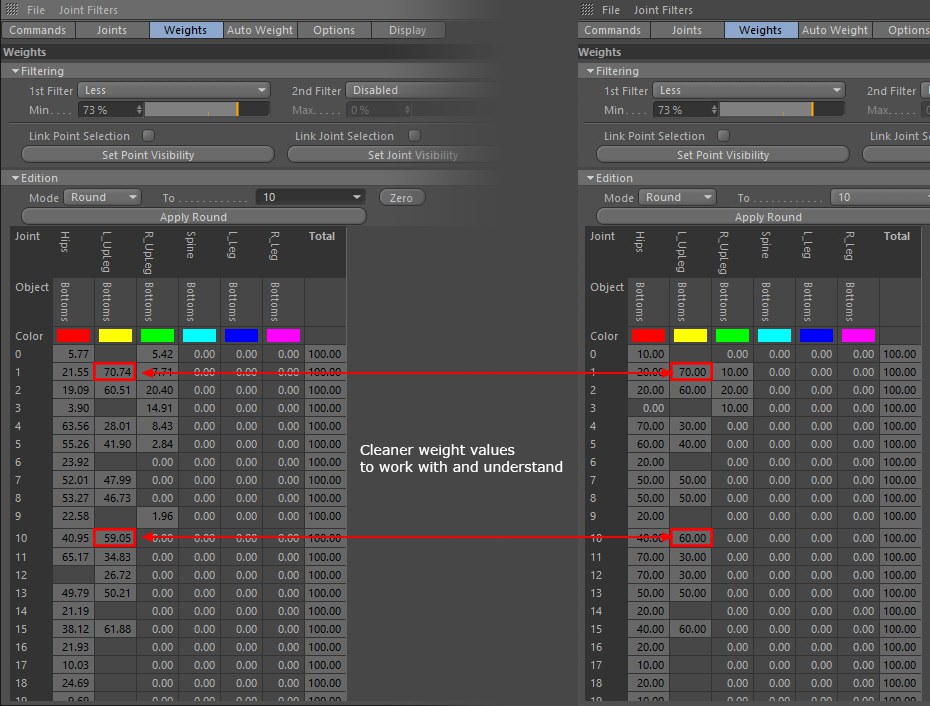
반올리 파라미터를 현재 선택 항목에 적용합니다.
현재 선택 항목의 웨이트를 재설정하려면 이 명령을 사용하세요. 자동 노말화가 활성화되어 있거나 조인트 영향이 잠긴 경우 이 옵션은 효과가 없거나 포인트 선택에 영향을 주는 다른 조인트에 웨이트가 재분배됩니다.
선택한 조인트에 대한 웨이트 리스트를 찾을 수 있습니다.
리스트의 첫 번째 행은 조인트 이름입니다. 두번째 행은 영향을 주는 오브젝트 이름입니다. 세번째 행은 웨이트를 표시하는데 사용되는 색상입니다(표시 탭의 설정에 따라 정의됩니다).
다른 행은 각 포인트를 나타내며 첫번째 열은 포인트의 색인 번호를 나타냅니다.
해당 셀을 클릭하여 값을 선택할 수 있습니다. 더블 클릭하면 숫자 값을 직접 입력할 수 있습니다. 평소처럼 Shift 키를 사용하거나
테이블의 왼쪽 상단 모서리(조인트)를 클릭하여 모두 선택하세요.
각 조인트에는 조인트에 할당된 웨이트 컬러를 나타내는 색상 아이콘이 있습니다. 아이콘을 더블 클릭하면 색상을 변경할 수 있습니다.
조인트의 색상은 웨이트 툴의 표시탭의 웨이트 컬러 모드가
이 모드로 전환하지 못하면 표시 모드가 멀티로 설정된 경우, Cinema 4D에서 임의의 색상을 생성하거나 표시 모드가 싱글로 설정된 경우 회색 음영 색상을 생성하기 때문에 조인트의 색상만 변경됩니다.
셀을 마우스 우클릭하면 몇 가지 유용한 명령을 제공하는 상황별 메뉴가 표시됩니다.
선택한 웨이트를 복사합니다. 열 선택 항목에서 작동하지 않습니다.
하나 또는 여러 개의 선택된 셀에 이전에 복사한 웨이트를 붙여넣습니다.
다중 선택이 복사된 경우, 선택한 셀의 수가 동일하지 않더라도 요소가 동일한 순서로 붙여 넣어집니다. 붙여넣기 과정에서 추가 셀을 선택하면 영향을 받지 않습니다. 붙여넣기 과정에서 더 적은 수의 셀만 선택하면 이후의 모든 (선택되지 않은) 셀은 해당 순서대로 값으로 채워집니다.
0을 포함한 모든 셀을 선택합니다.
정규화되지 않은 전체 웨이트가 적용된 모든 행을 선택합니다.
모든 행과 열을 선택합니다.
현재 선택된 행을 선택합니다.
현재 선택된 열을 선택합니다.
현재 선택을 반전합니다.
현재 선택 항목의 선택을 취소합니다.
웨이트가 0인 모든 셀 값을 숨깁니다.
모든 정규화된 값을 숨깁니다(총 웨이트가 100%인 모든 조인트). 전체 행이 숨겨집니다.
선택한 셀에 포함된 값을 숨깁니다. 여러 선택 영역에서도 작동합니다.
현재 선택 행을 숨깁니다.
현재 선택 열을 숨깁니다.
현재 선택을 기반으로 표시된 셀의 초점을 맞춥니다. 이것은 작업해야 하는 특정 셀을 격리하는 훌륭한 명령입니다.
셀 값이 이전에 숨겨져 있다면(다양한 숨기기 명령 사용), 이 명령을 사용하여 셀 값을 다시 표시합니다.
선택한 웨이트를 잠급니다. 잠긴 웨이트는 굵은 글씨로 표시됩니다.
선택된 웨이트들을 잠금 해제합니다.
선택한 것과 상관없이 모든 웨이트 값을 잠금 해제합니다.